Mitsubishi Outlander Multimedia

OUTLANDER PHEV

Baujahr seit 2025
Rabatte sichern!
Entdecke Sie Ersatzteile & Zubehör speziell für Ihr Fahrzeug.
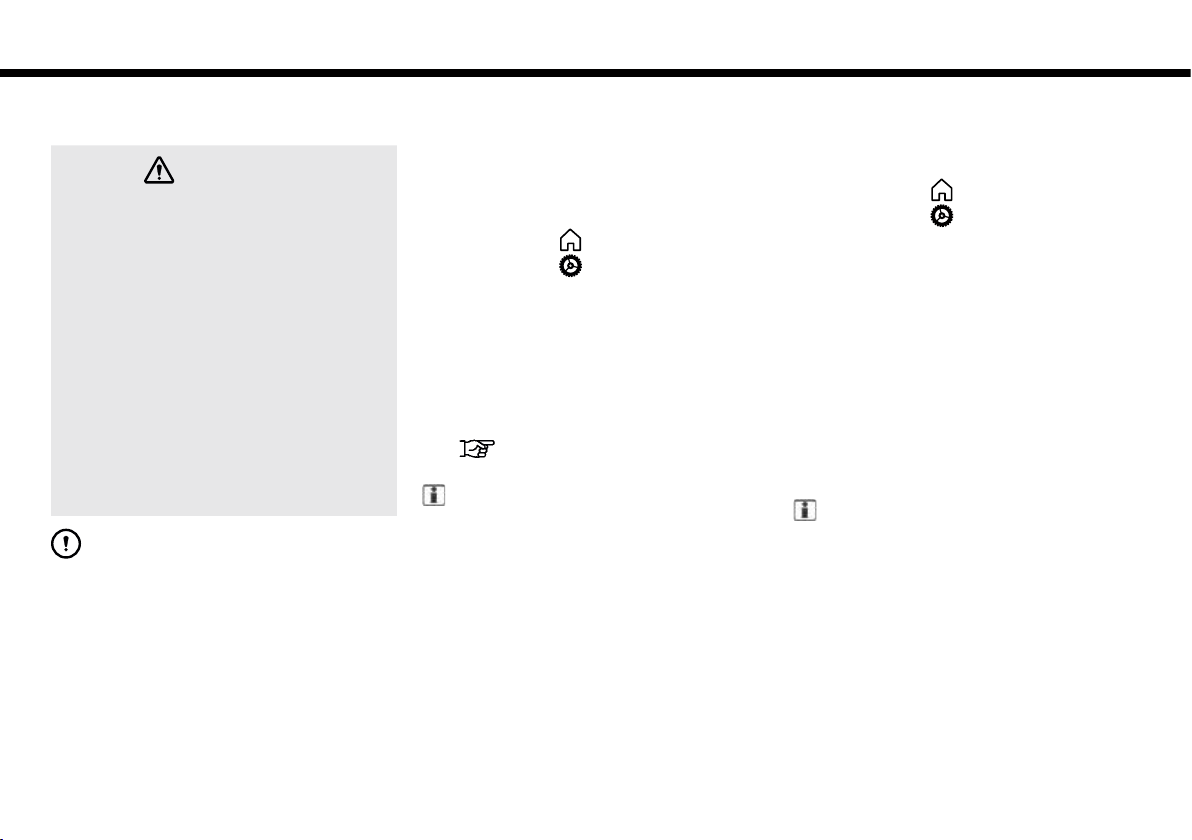
8. Navigation
8-37
OMSG25E1
Aktualisierung von Kartendaten
Grundlegende Informationen
WARNUNG
VERMEIDUNG DES RISIKOS VON TOD
ODER SCHWEREN PERSONENSCHÄDEN,
WENN SIE DIE KARTENSOFTWARE AKTU-
ALISIEREN:
Wenn Sie das Fahrzeug in Reichweite einer
WLAN-Verbindung oder eines Telematiksteu-
ergeräts abstellen möchten, parken Sie es an ei-
nem sicheren Ort.
1. Betätigen Sie die Feststellbremse.
2. Bleiben Sie beim Fahrzeug, während die
Aktualisierung läuft.
3. Lassen Sie keine Kinder, Haustiere oder
hilfsbedürftige Personen im Fahrzeug
zurück, während die Software aktua-
lisiert wird.
HINWEIS
Das Fahrzeug muss während der Kartenak-
tualisierung nicht geparkt sein.
Aktualisierung mit USB-Speicher
(falls vorhanden)
Die Navigationskartendaten können mit den
neuesten Daten aktualisiert werden, indem eine
neue Kartendatenbank auf ein USB-Speicherge-
rät übertragen und im Fahrzeug installiert wird.
Zur Kartenaktualisierung verwenden Sie einen
86%6SHLFKHUPLWIROJHQGHQWHFKQLVFKHQ'DWHQ
8QWHUVWW]WH0HGLHQ86%
8QWHUVWW]WHV'DWHLV\VWHP)$7
1. Berühren Sie [
] auf der Startleiste.
2. Berühren Sie [
].
3. Berühren Sie [Systemaktualisierung].
4. Berühren Sie [Kartenaktualisierung].
5. %HUKUHQ6LH>hEHU86%*HUlWDNWXDOLVLHUHQ@
6. Berühren Sie [Kartendaten auf USB-Gerät
speichern].
7. Stecken Sie ein leeres USB-Speichergerät in
den USB-Anschluss.
„USB-Anschlüsse (Universal Serial
Bus)” (Seite 3-5)
INFO
Wenn sich Daten auf dem USB-Speichergerät
EH¿QGHQZHUGHQVLHP|JOLFKHUZHLVHJHO|VFKW
8. Berühren Sie [Start].
9. Berühren Sie [OK], sobald Sie die Kartenda-
ten auf USB gespeichert haben.
10. Greifen Sie über Ihren PC auf die dafür vor-
gesehene Website zu. Laden Sie das Tool für
die Kartenaktualisierung herunter und instal-
lieren Sie es auf Ihrem PC. (Wenden Sie sich
für genauere Informationen an den MIT-
68%,6+,027256.XQGHQGLHQVW
11. Laden Sie die aktualisierten Daten herunter
und speichern Sie sie mithilfe des Tools für
die Kartenaktualisierung auf dem USB-Spei-
chergerät.
12. Berühren Sie [
] auf der Startleiste.
13. Berühren Sie [
].
14. Berühren Sie [Systemaktualisierung].
15. Berühren Sie [Kartenaktualisierung].
16. %HUKUHQ6LH>hEHU86%*HUlWDNWXDOLVLHUHQ@
17. Berühren Sie [Kartenaktualisierung von
USB-Gerät installieren].
18. Stecken Sie ein USB-Speichergerät in den
USB-Anschluss.
Eine Bestätigungsmeldung wird angezeigt.
Bestätigen Sie den Inhalt der Nachricht und
EHUKUHQ6LH>-D@
19. Berühren Sie nach Abschluss der Aktualisie-
rung [OK].
INFO
z Das Navigationssystem kann nicht betrie-
ben werden, während die Karte aktuali-
siert wird.
z Die Kartendaten sollten aktualisiert werden,
während das System des Plug-in Hyb-
rid-Elektrofahrzeugs aktiviert wird, damit
sich die Fahrzeugbatterie (12-V-Batterie)
nicht entlädt.

Benötigen Sie Hilfe?
Haben Sie eine Frage zu Ihrem Mitsubishi und die Antwort steht nicht im Handbuch? Stellen Sie hier Ihre Frage. Geben Sie eine klare und umfassende Beschreibung des Problems und Ihrer Frage an. Je besser Ihr Problem und Ihre Frage beschrieben sind, desto einfacher ist es für andere Mitsubishi-Besitzer, Ihnen eine gute Antwort zu geben.
Wie zufrieden sind Sie mit dieser Seite?
